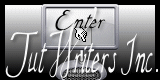Sweet Horses

Tutorial original aqui
Gracias Titoune por dejarme traducir tus tutoriales
Tanto el tutorial como su traducción están registrados en twi
Para su realización nos hará falta:
Material
Filtros
Graphics plus / Cross shadow
Penta.com / Dot and Cross
Puedes encontrar estos filtros aqui
Abrir los tubes, y elementos en el Psp. Duplicarlos (Shift+D) y cerrar los originales
Tube utilizado: "free_png_poser_tube_jill_gumdrop_003" de Jasmine
Guardar la selección en la carpeta de selecciones de tu Psp
Les élementos de scrap utilizados son una creación de "Lindalous "
Scrap completo "Aint Life Grand "
*** Nota ***
Este tutorial ha sido realizado en el sistema operativo Windows 7 (Seven)
La mayor parte de los filtros usados están importados en los Filtros Unlimited 2. Si trabajas este tutorial con los filtros no importados, es posible que los efectos queden muy diferentes
El tutorial ha sido creado con la versión X5 del Psp. Si usas versiones anteriores (a la X)
puede ser que el resultado difiera
Si quieres puedes ayudarte de la regla para situarte en la realización del tutorial
Marcador (Arrastra con el raton)

1.-
Abrir una nueva imagen transparente de 750 x 600 pixeles
Selecciones_ Seleccionar todo
Activar el elemento algp9
Edición_ Copiar
Edición_ Pegar en la selección
Selecciones_ Anular selección
2.-
Activar el elemento grass
Edición_ Copiar
Edición_ Pegar como nueva capa
Colocar en la parte inferior de la imagen
Ver modelo final
3.-
Activar el elemento frame
Edición_ Copiar
Edición_ Pegar como nueva capa
No lo desplaces
4.-
Efectos_ Efectos 3D_ Sombra en el color #2f4591
3, 3, 30, 5
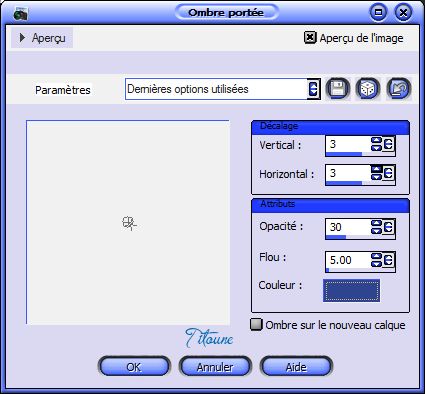
5.-
Activar el elemento alg17
Edición_ Copiar
Edición_ Pegar como nueva capa
No desplazar
Efectos_ Efectos 3D_ Sombra
Mismos valores que la vez anterior
6.-
Selecciones_ Cargar o guardar selección_ Cargar selección del disco
Buscar la selección _scrap_sweet_horses"
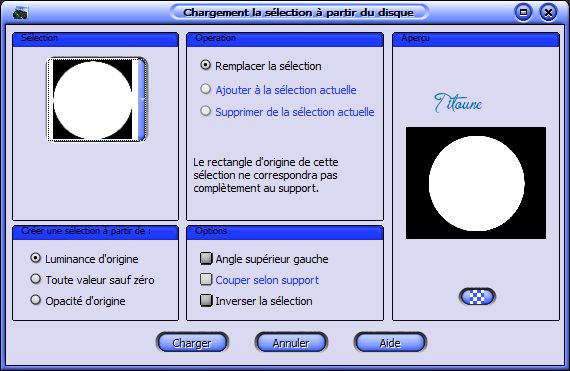
7.-
Capas_ Nueva capa de trama
Capas_ Organizar_ Enviar abajo
Activar el tube misted_fohlenundmutter_foxl_
Edición_ Copiar
Edición_ Pegar en la selección
Selecciones_ Anular selección
Situaros sobre la capa superior en la pila de capas
8.-
Activar el elemento alg12
Edición_ Copiar
Edición_ Pegar como nueva capa
Colocar en la parte inferior
Ver modelo final
Efectos_ Efectos 3D_ Sombra
Mismos valores que la vez anterior
9.-
Activar el elemento alg39
Edición_ Copiar
Edición_ Pegar como nueva capa
Colocar como en el modelo o a vuestro gusto
Ver modelo final
Efectos_ Efectos 3D_ Sombra
Mismos valores que la vez anterior
10.-
Activar el elemento alg22
Edición_ Copiar
Edición_ Pegar como nueva capa
Colocar en la parte inferior izquierda
Ver modelo final
Efectos_ Efectos 3D_ Sombra
Mismos valores que la vez anterior
Capas_ Duplicar
Imagen_ Espejo
11.-
Activar el elemento alg 3
Edición_ Copiar
Edición_ Pegar como nueva capa
Colocar en la parte inferior
Ver modelo final
Efectos_ Efectos 3D_ Sombra
Mismos valores que la vez anterior
12.-
Activar el elemento alg6
Edición_ Copiar
Edición_ Pegar como nueva capa
Colocar en la parte inferior derecha
Ver modelo final
Efectos_ Efectos 3D_ Sombra
Mismos valores que la vez anterior
13.-
Activar el elemento alg9
Edición_ Copiar
Edición_ Pegar como nueva capa
Colocar en la parte superior derecha
Ver modelo final
Efectos_ Efectos 3D_ Sombra
Mismos valores que la vez anterior
14.-
Activar el elemento alg7
Edición_ Copiar
Edición_ Pegar como nueva capa
Colocar en la parte superior izquierda
Ver modelo final
Efectos_ Efectos 3D_ Sombra
Mismos valores que la vez anterior
15.-
Activar el elemento alg14
Edición_ Copiar
Edición_ Pegar como nueva capaç
Colocar en la parte superior
Ver modelo final
Efectos_ Efectos 3D_ Sombra
Mismos valores que la vez anterior
En el ejemplo Titoune ha partido el texto en 2 partes
16.-
Activar el elemento butterfly
Edición_ Copiar
Edición_ Pegar como nueva capa
Colocar como en el modelo o a vuestro gusto
Efectos_ Efectos 3D_ Sombra
Mismos valores que la vez anterior
17.-
Activar el elemento rabbit_butterfly
Edición_ Copiar
Edición_ Pegar como nueva capa
Colocar en la parte inferior derecha
Efectos_ Efectos 3D_ Sombra
Mismos valores que la vez anterior
18.-
Activar el tube que habéis elegido
Edición_ Copiar
Edición_ Pegar como nueva capa
Si es necesario redimensionar
Colocar como en el modelo o a vuestro gusto
Ver modelo final
Efectos_ Efectos 3D_ Sombra
Mismos valores que la vez anterior
19.-
Capas_ Nueva capa de trama
Llenar con un color elegido en vuestro trabajo
En el caso de Titoune ha usado el color #3552ad
Efectos_ Complementos_ Graphics plus / Cross shadow
Valores por defecto y los dos últimos valores 50 / 128
20.-
Selecciones_ Seleccionar todo
Selecciones_ Modificar_ Contraer_ 3 pixeles
clic Delete en vuestro teclado
selecciones_ Invertir
efectos_ Complementos_ Penta.com / Dot and Cross
Valores por defecto
Selecciones_ Anular selección
Efectos_ Efectos 3D_ Sombra
Mismos valores que la vez anterior
Firmar vuestro trabajo en nueva capa
Capas_ Fusionar visibles
Guardar en formato Jpg optimizado
Hemos terminado nuestro trabajo
Espero que hayas disfrutado haciéndolo tanto como Titoune creándolo
Si tienes algún problema contacta con Titoune o en el correo de la web
El grupo PSP de Titoune
La Danse des Pinceaux
Titoune
Creado el 14 de Julio de 2013